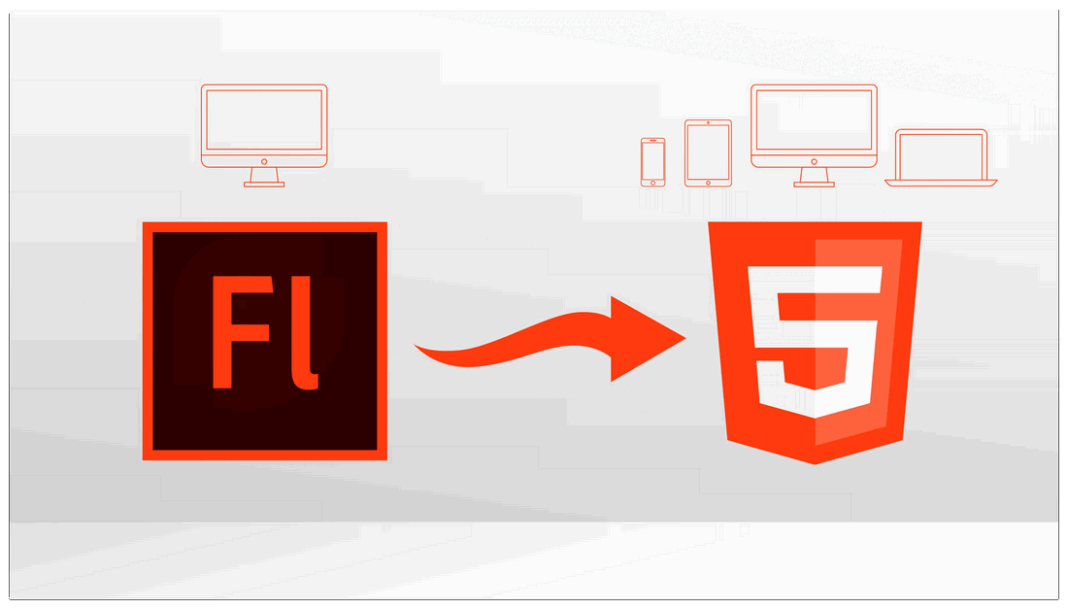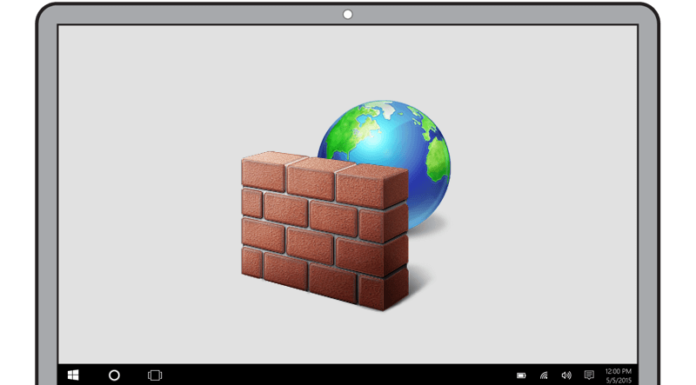В 2021 году Adobe прекращает поддержку плагина Flash Player. Flash-контент, включая аудиозаписи и видеоматериалы, больше не доступен для проигрывания в любой версии Chrome.
Как включить и отключить HTML5 в Google Chrome
Ранее Flash-контент встречался повсеместно на интернет-страницах. Но с течением времени веб-разработчики начали от него отказываться. Связано это с высокой нагрузкой на систему и множество других недостатков. В настоящий момент на большинстве сайтов используется ХТМЛ5 для всевозможных элементов, например, для проигрывания видео. По этой причине все чаще пользователи задаются вопросом, как включить HTML5 в Chrome. Мы разберемся не только с активацией, но и с возможной деактивацией данной технологии, которая в некоторых случаях тоже требуется.
Инструкция
Скажем сразу, включать HTML5 специально не нужно, так как он уже интегрирован в тонкие тела браузеров и не собирается оттуда выбираться на свет божий. Мир постепенно переходит на новый плеер, среди гигантов – видео-хостинг YouTube. Хотя там и сохранили возможность использовать старый добрый Flash. В случае с браузером Гугл Хром для переключения технологий используются сторонние расширения. В данной статье будут рассмотрены два наиболее удобных из них.
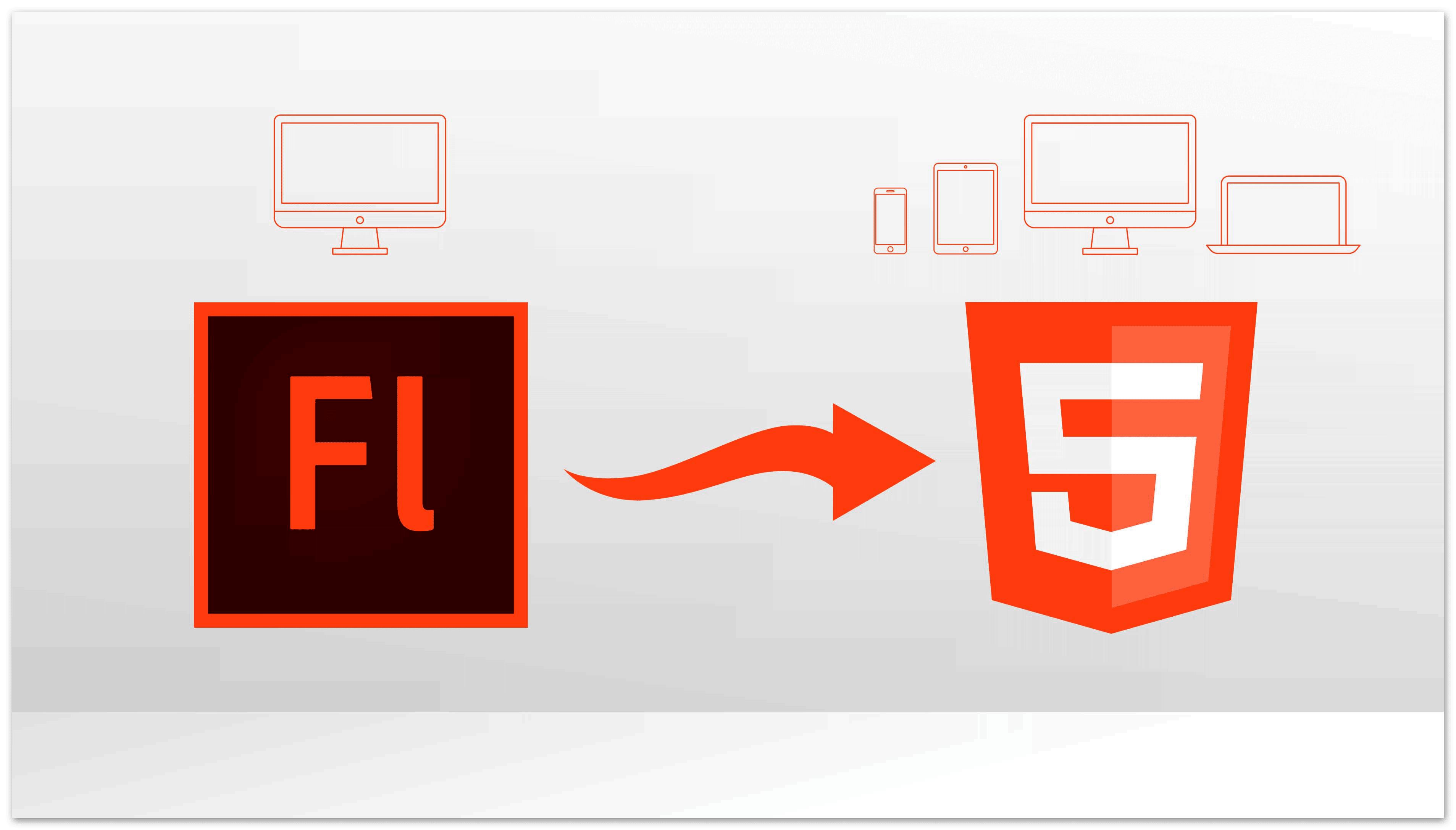
Вариант №1: Flash-HTML5 for YouTube
Данный плагин отлично справится с поставленной задачей. Во всех подробностях нюансы его использования мы разберем прямо сейчас. И начнем, пожалуй, с загрузки для нашего интернет-обозревателя:
- Посетите страницу https://chrome.google.com/webstore/detail/flash-html5-for-youtube/omimccinlhlkpjaeaocglgmkbelejlhj?hl=ru.
- Кликните на кнопку начала скачивания.
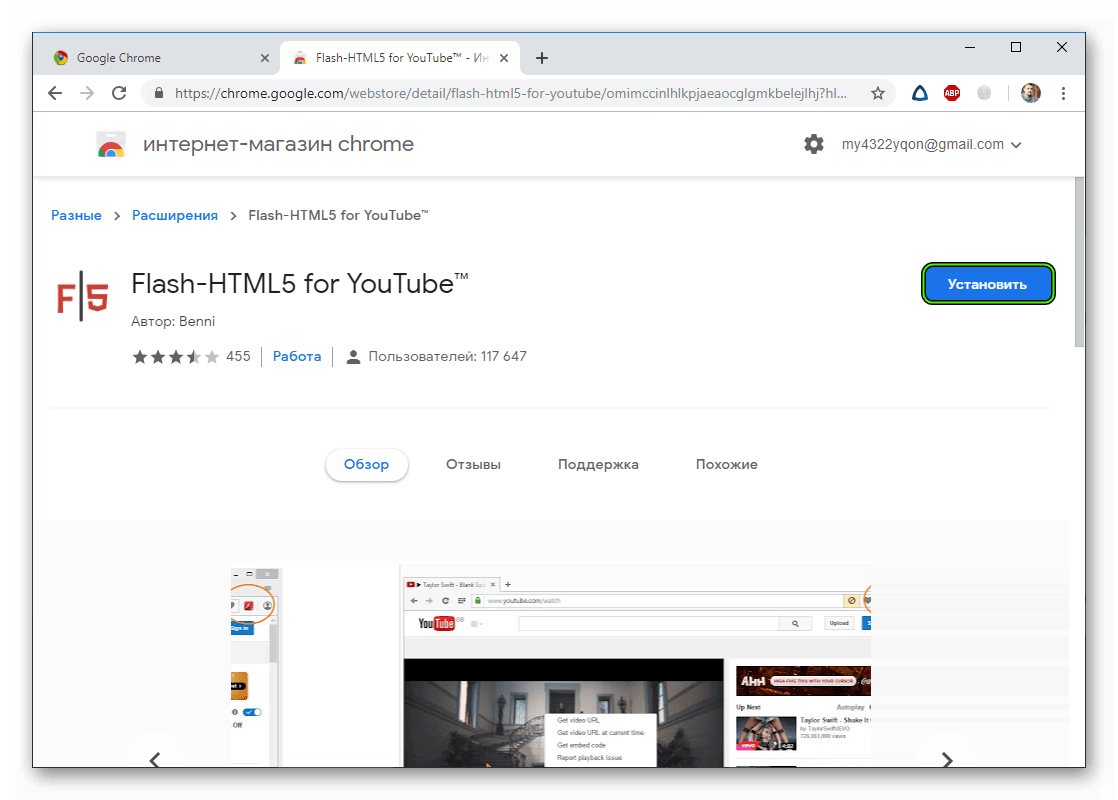
- В новом окне щелкните ЛКМ на «Установить сейчас».
В результате в верхней панели браузера появится новая иконка. Откройте любой видеоролик на Ютьюб и кликните по ней. Тогда появится переключатель между Флеш-плеером и ХТМЛ5.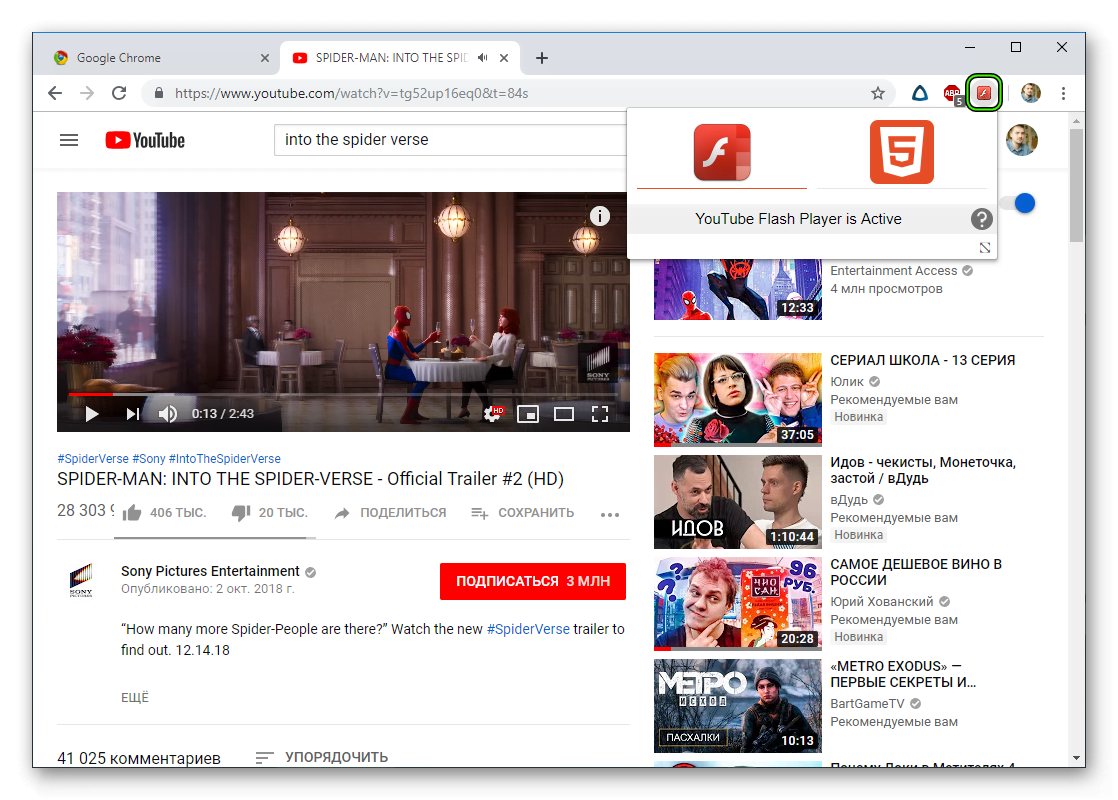
Вариант №2: Disable YouTube HTML5 Player
В официальном магазине браузера есть интересный плагин, позволяющее отключить злополучный HTML5 для Google Chrome в YouTube. Разберемся с его установкой и последующим использованием. Предлагаем вашему вниманию пошаговую инструкцию:
- Переходим по следующей ссылке https://chrome.google.com/webstore/detail/disable-youtube-html5-pla/enmofgaijnbjpblfljopnpdogpldapoc?hl=ru.
- Кликаем на кнопку «Установить».
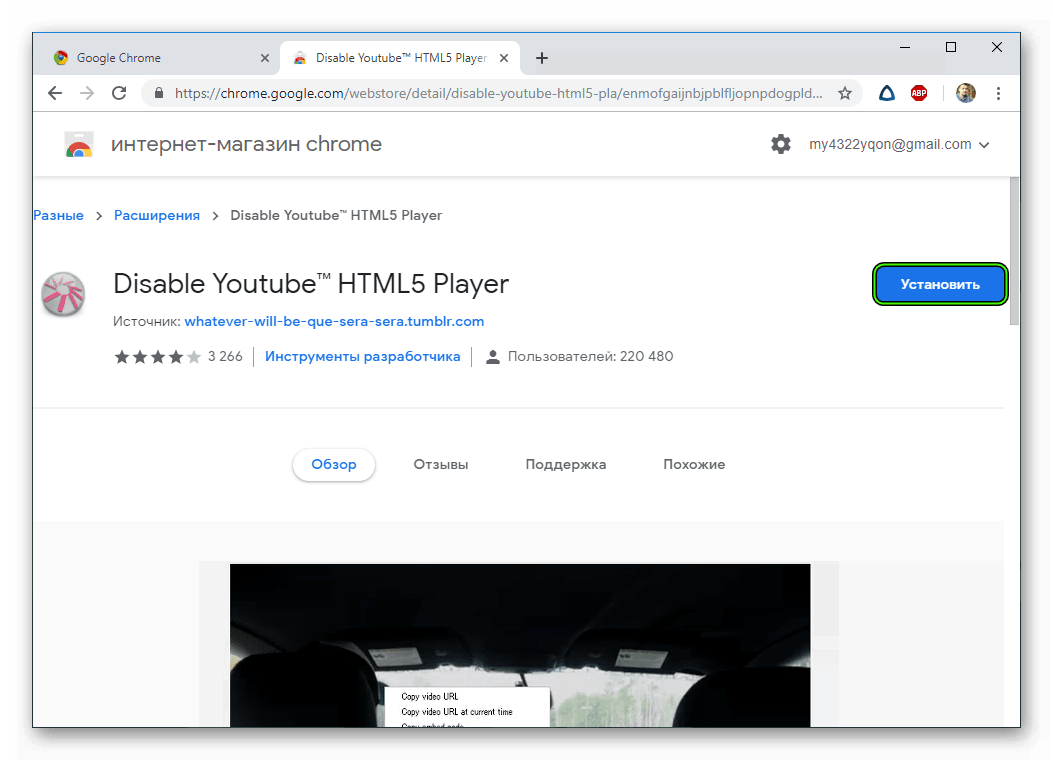
- Подтверждаем серьезность намерений нажатием на «Установить расширение».
- Ждем завершения процедуры.
- Теперь переходим в Ютуб, запускаем любое видео, кликаем по области воспроизведения ПКМ.
- Видим пункт About Adobe Flash Player, что свидетельствует об успешности действий.
А для отключения аддона выполните следующие шаги:
- Кликните ПКМ по новой иконке правее адресной строки.
- Выбираем из контекстного меню последний пункт.
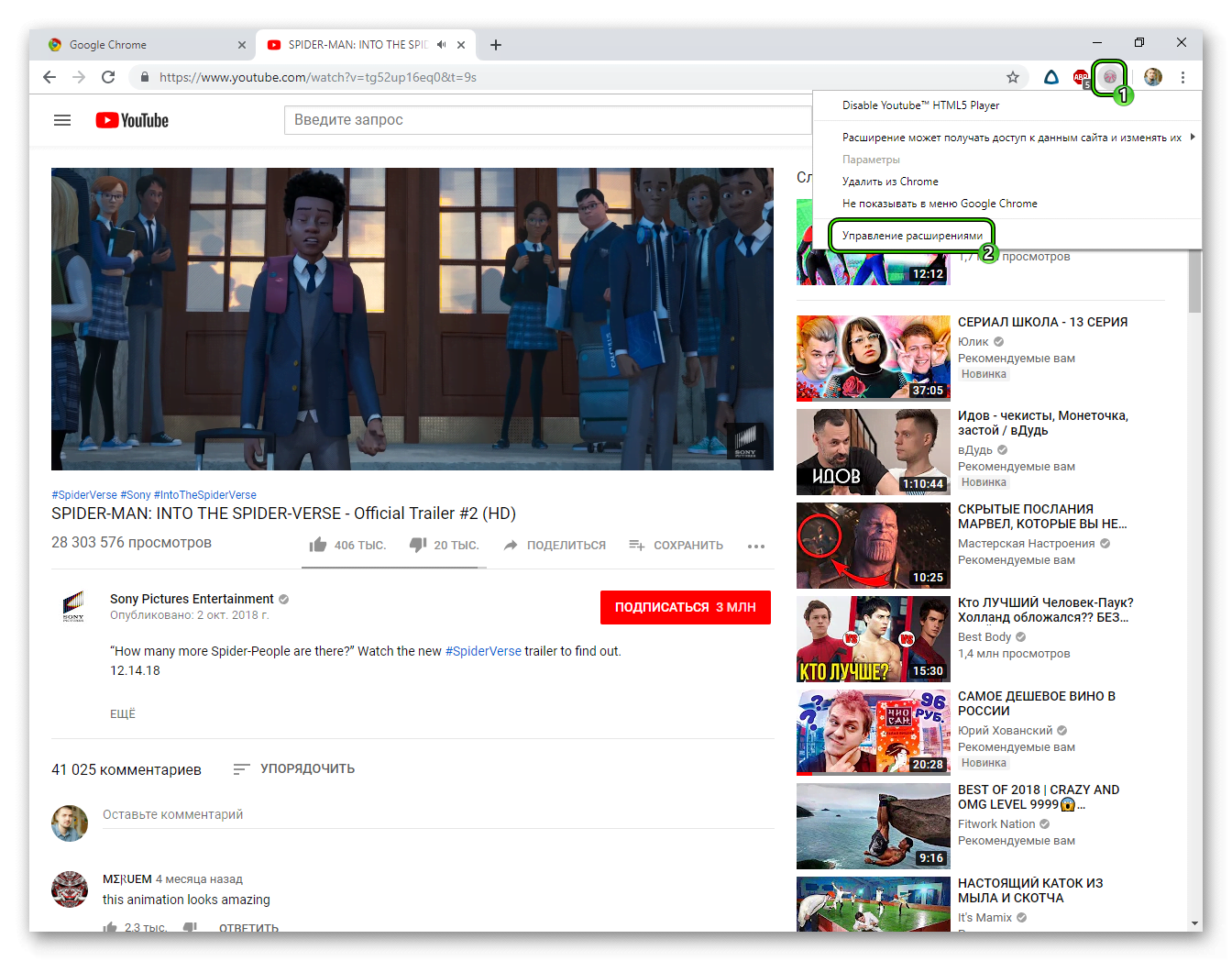
- На новой странице нажимаем на синий переключатель.
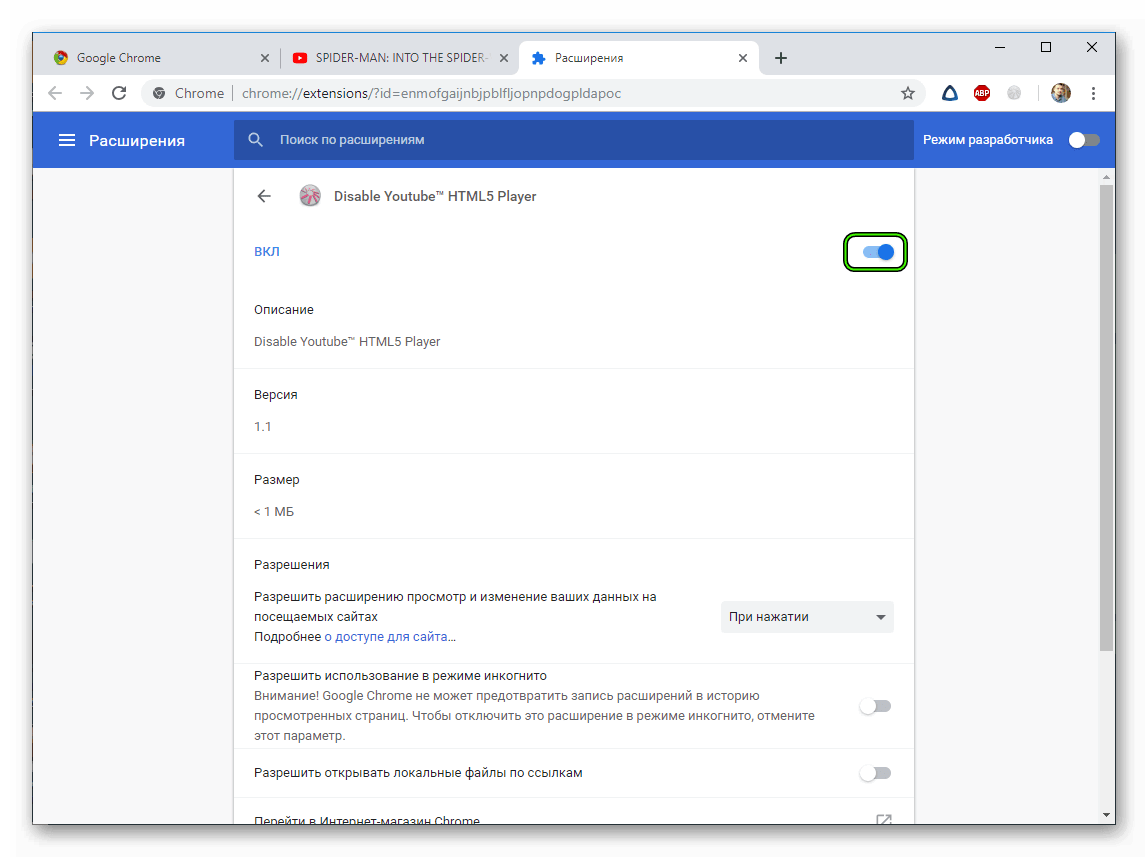
- Тогда он окрасится в серый цвет, что и будет свидетельством успешности операции.
А включить аддон можно аналогичным способом.
https://chromeum.ru/faq/how-to-activate-and-deactivate-html5-in-google-chrome — link